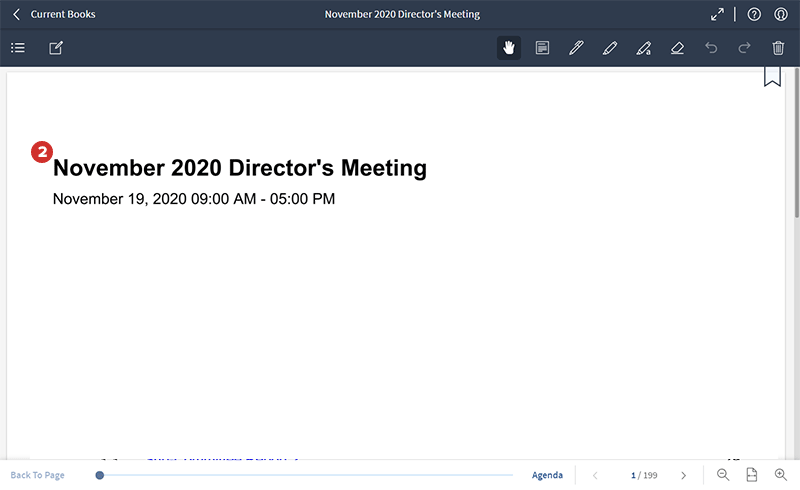Criando links compartilháveis para livros, páginas de livros e documentos
Você pode criar links para livros, páginas de livros e documentos no Centro de Recursos. Esse tópico descreve como gerar links.
-
Ao editar um livro, selecione a guia Revisar Livro para visualizar o livro como ele aparece para os membros do conselho.
-
Para gerar um link para uma página de livro, navegue até a página de destino do link. O conteúdo aparece na visualização de página.
-
Selecione o menu na visualização de página e, em seguida, selecione "Compartilhar Link para Página do Membro do Conselho" na lista.
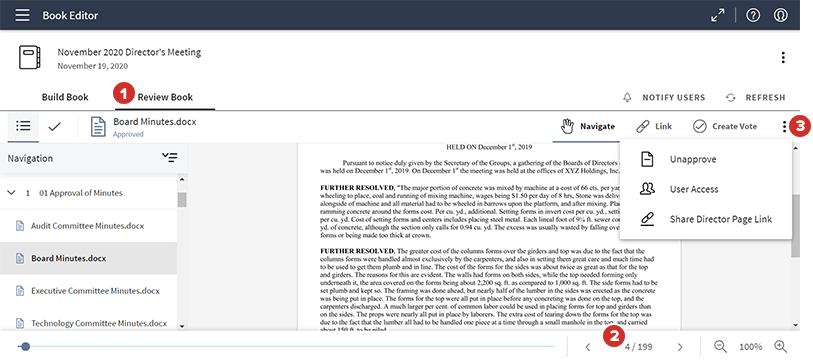
-
Para gerar um link para o livro, você pode selecionar o menu no canto superior direito da tela e, em seguida, selecionar "Compartilhar Link para Livro do Membro do Conselho”.
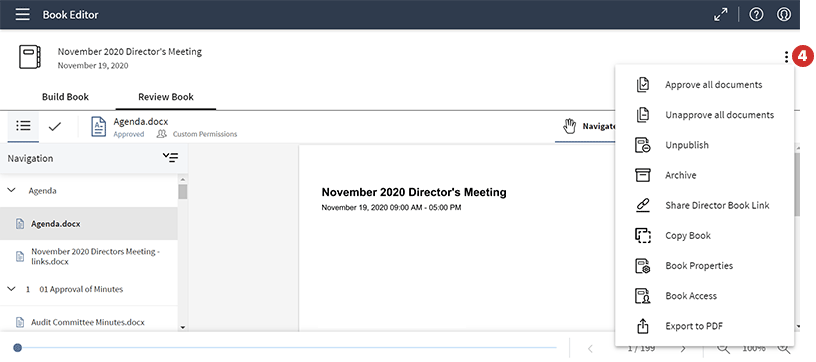
-
Para gerar um link para um documento no hub Centro de Recursos, selecione o menu no canto superior esquerdo do painel de navegação e selecione "Centro de Recursos".
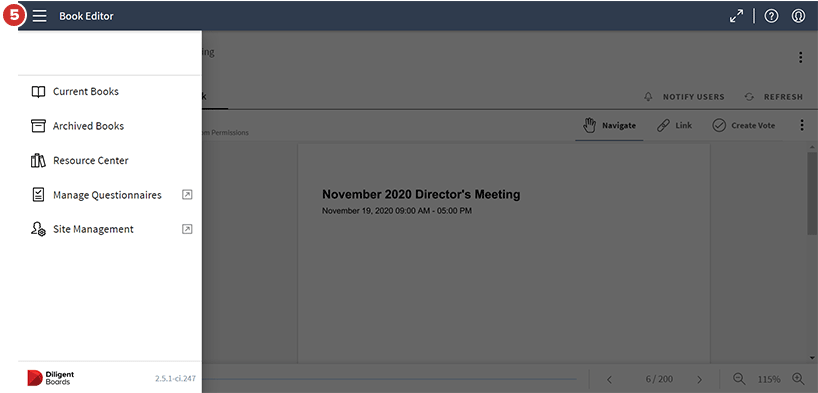
-
Selecione a seta ao lado do nome da pasta para ver uma lista dos documentos nessa pasta.
-
Selecione o documento que gostaria de vincular. Ele é aberto na tela.
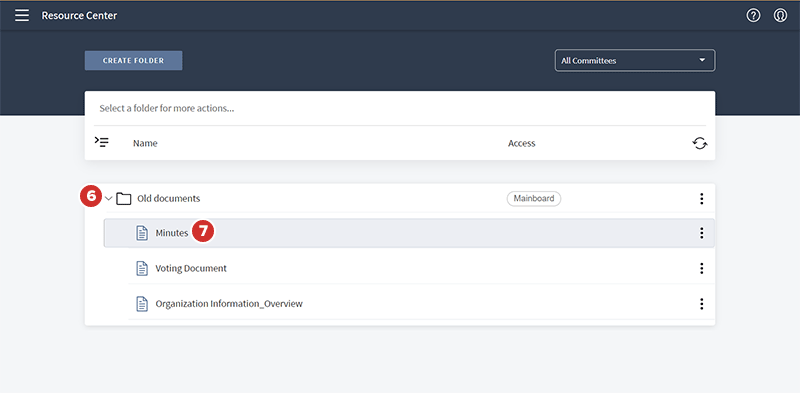
-
Selecione o menu no canto superior direito da tela e selecione "Compartilhar Link da Página com Membros do Conselho".
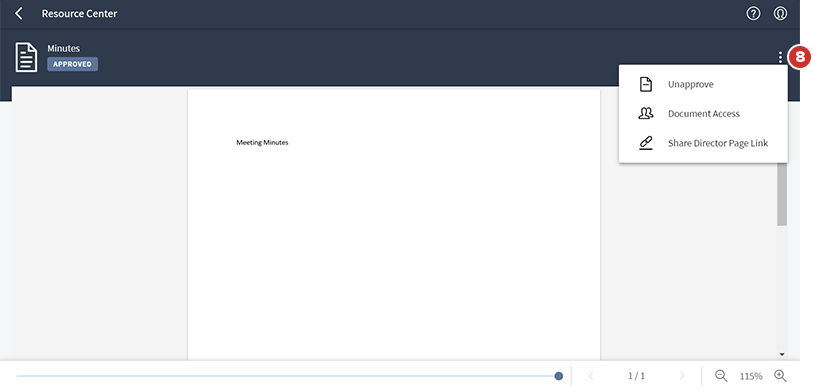
-
Quando o link estiver disponível, um indicador de confirmação aparece com a informação "Link copiado para a área de transferência". Você pode compartilhar um link da área de transferência colando-o em um aplicativo externo, como o Microsoft Word ou e-mail.
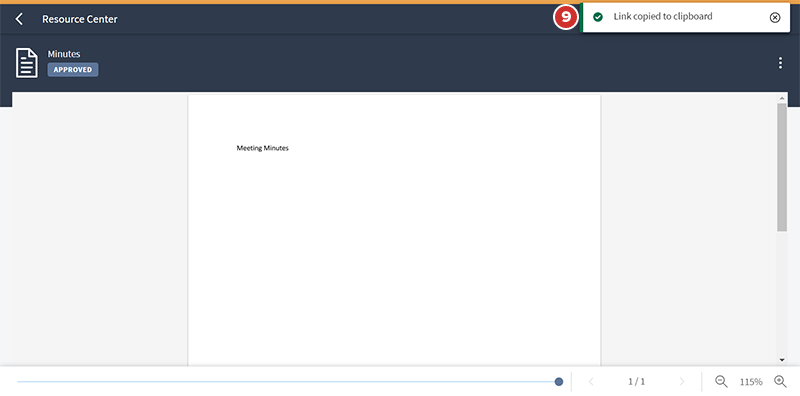
Compartilhando um link via e-mail
Você pode colar um link em um e-mail e, em seguida, enviar o e-mail aos membros do conselho.
-
Para começar, crie uma nova mensagem e cole o link no corpo do e-mail.
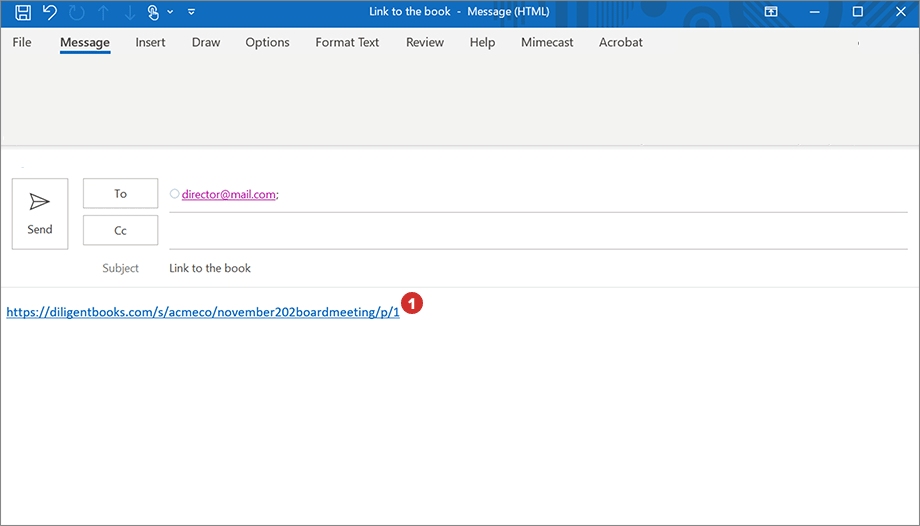
-
Você pode enviar o e-mail para membros do conselho para que eles acessem um livro, uma página de livro ou um documento ao entrarem no Boards Web Director.